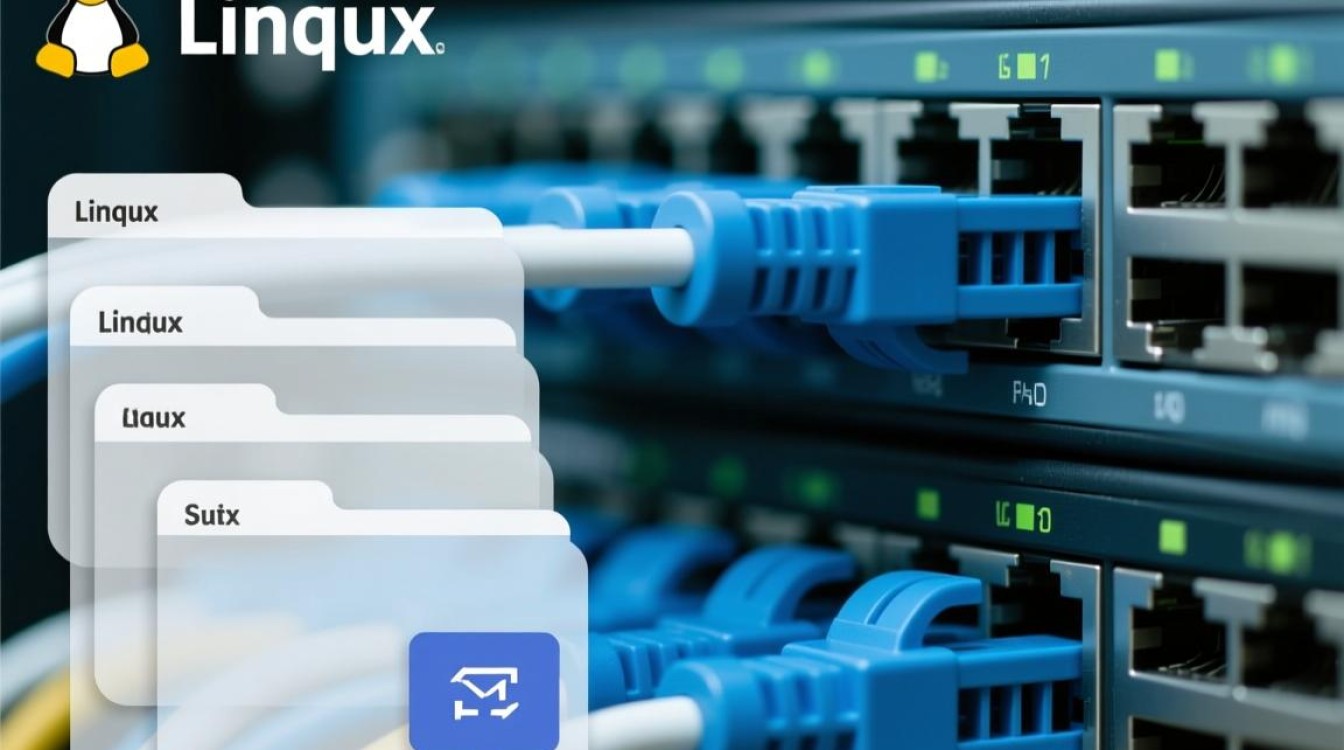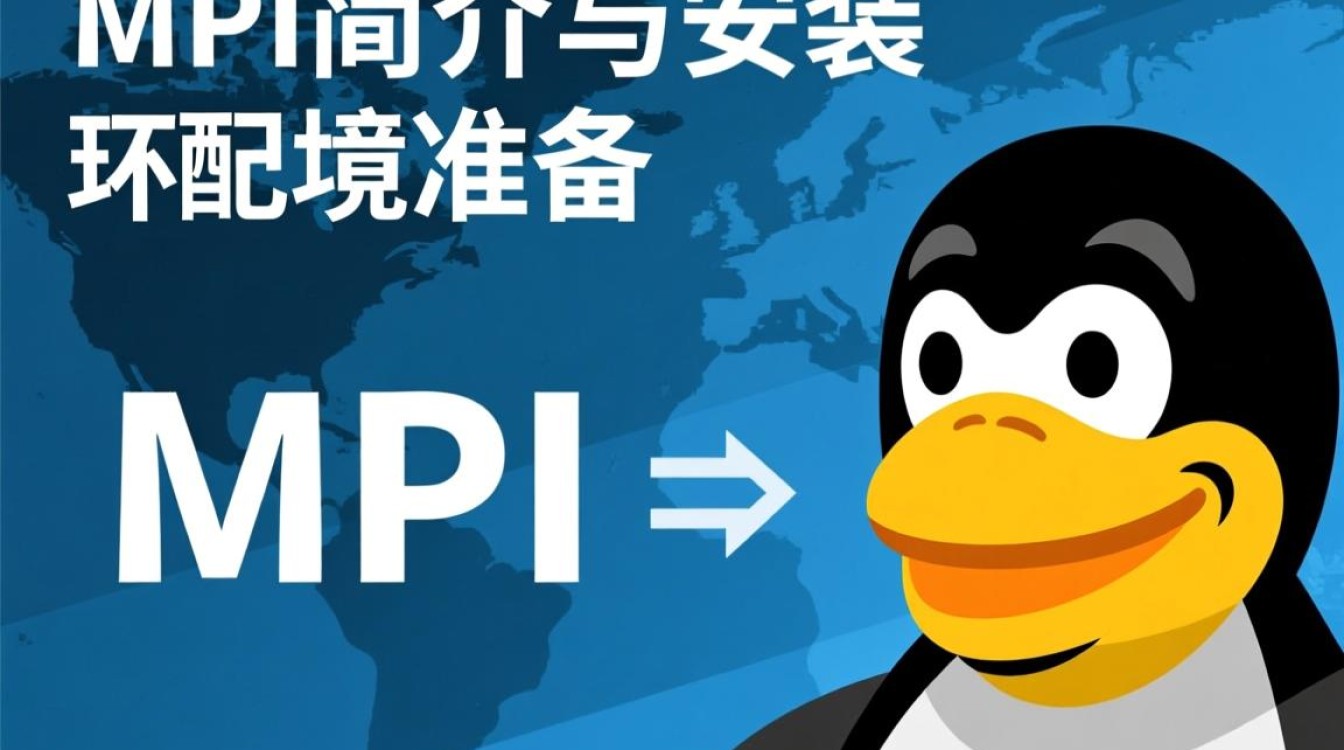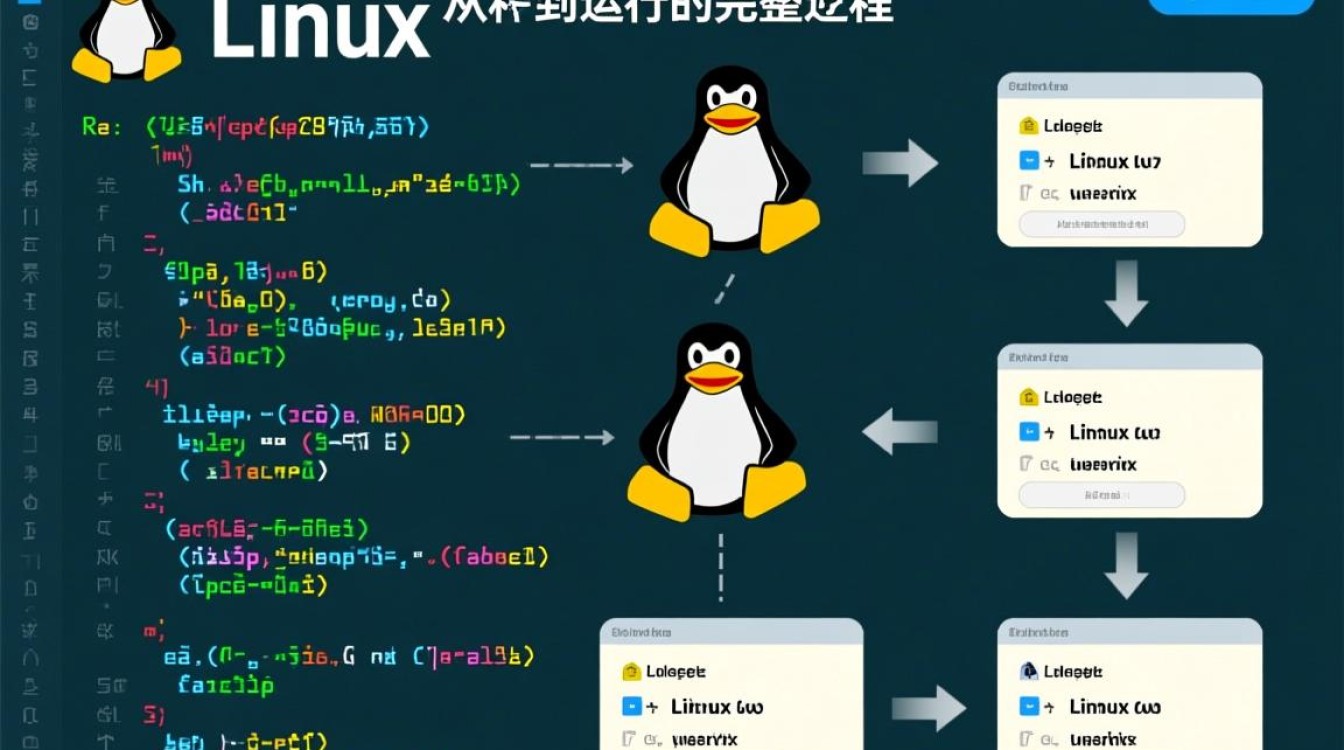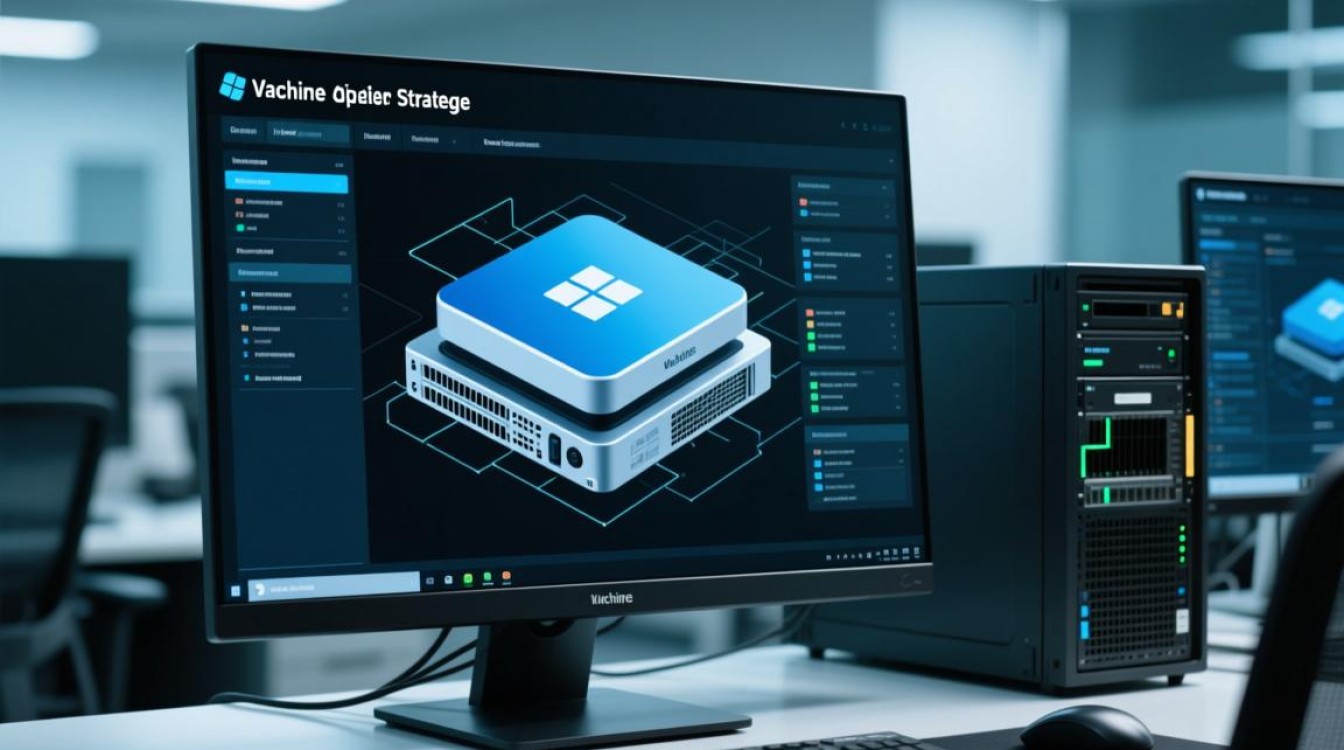Linux Ubuntu 终端是 Ubuntu 操作系统中基于命令行的交互式工具,它为用户提供了直接与系统内核和核心服务对话的能力,相较于图形界面(GUI),终端以其高效、灵活和资源占用低的特点,成为系统管理员、开发者和高级用户的首选工具,本文将从终端的基本概念、常用操作、实用技巧以及高级应用四个方面,全面介绍 Linux Ubuntu 终端的使用方法。

终端的基本概念与启动方式
Ubuntu 终端本质上是一个文本解释器,它接收用户输入的命令,将其传递给操作系统内核执行,并将结果以文本形式返回给用户,在 Ubuntu 系统中,启动终端有多种方式:最常见的是通过应用程序菜单搜索“终端”或“Terminal”;使用快捷键 Ctrl + Alt + T 可以快速打开一个终端窗口;在桌面空白处右键,通常也能找到“在终端中打开”的选项,打开后的终端界面通常包含一个命令提示符,格式为 用户名@主机名:当前目录$,ubuntu@ubuntu:~$, 代表当前用户的家目录。
常用基本命令与操作
掌握基本命令是使用终端的基础,以下是一些最常用的命令及其功能:
| 命令 | 功能描述 | 示例 |
|---|---|---|
ls |
列出当前目录下的文件和子目录 | ls -l (以长格式显示详细信息) |
cd |
切换当前工作目录 | cd /home (切换到 home 目录) |
pwd |
显示当前工作目录的完整路径 | pwd |
mkdir |
创建新的目录 | mkdir my_folder |
rm |
删除文件或目录 | rm file.txt (删除文件) |
cp |
复制文件或目录 | cp file.txt backup.txt |
mv |
移动文件/目录或重命名 | mv old.txt new.txt (重命名) |
cat |
查看文件内容 | cat file.txt |
man |
查看命令的帮助手册 | man ls |
这些命令是日常操作的基石,通过组合使用它们,可以实现复杂的文件管理任务,使用 cd .. 可以返回上一级目录,使用 rm -r 可以递归删除一个非空目录。

实用技巧与效率提升
为了提高终端使用效率,掌握一些实用技巧至关重要,命令自动补全功能(Tab键)可以减少输入错误,加快命令输入速度,输入 ls -l 后按两次 Tab 键,会列出所有以 ls -l 开头的命令选项,命令历史记录功能允许用户通过上下箭头键快速访问之前执行过的命令,使用 history 命令可以查看历史命令列表,管道符 可以将一个命令的输出作为另一个命令的输入,ls -l | grep txt 会先列出文件详情,然后过滤出包含 “txt” 的行,通配符 也是一个强大的工具,rm *.tmp 可以一次性删除所有以 .tmp 结尾的文件。
高级应用与脚本编程
对于进阶用户,终端不仅是执行命令的工具,更是自动化任务和系统管理的平台,Shell 脚本允许用户将一系列命令写入一个文件,然后通过执行该文件来批量完成任务,一个简单的备份脚本可以包含 cp -r /important_data /backup/$(date +%Y%m%d) 这样的命令,用于按日期备份重要数据,通过 SSH(Secure Shell)协议,用户可以从远程计算机安全地登录到 Ubuntu 终端,进行远程管理和维护,系统管理员也常利用终端来安装软件(如 sudo apt install package_name)、管理服务(如 sudo systemctl start service_name)以及监控系统资源(如 top 或 htop 命令)。
Linux Ubuntu 终端是一个功能强大且灵活的工具,虽然对于初学者来说,纯文本的界面可能显得有些陌生,但一旦掌握了其基本操作和技巧,它将极大地提升工作效率和系统管理的深度,无论是进行简单的文件操作,还是编写复杂的自动化脚本,终端都能提供无与伦比的能力和自由度,是每一位 Ubuntu 用户都应该学习和掌握的核心技能。